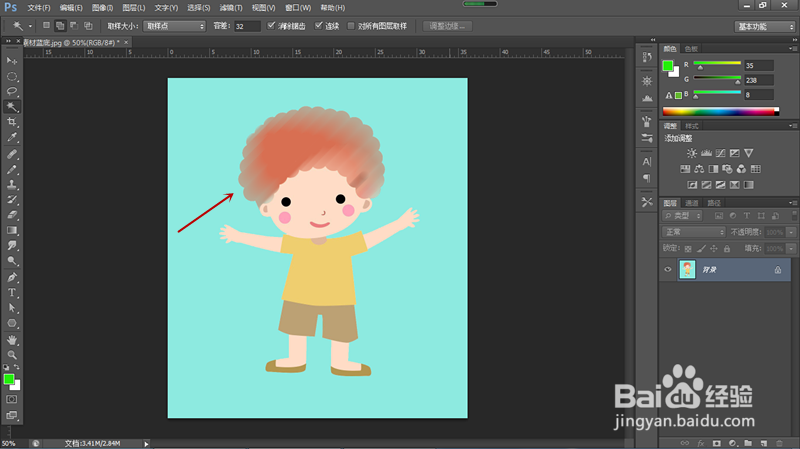1、打开卡通素材图片,将卡通人物头发建立选区,本例使用了魔术棒工具直接建立。
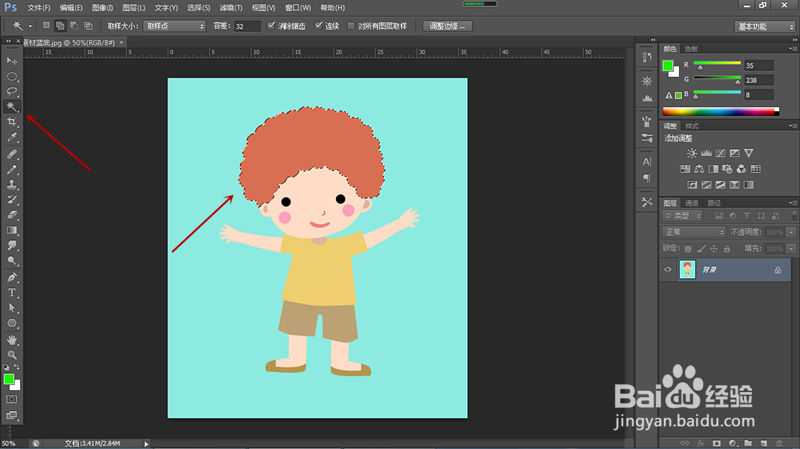
2、点击工具栏“滤镜”按钮,弹出菜单后选择“模糊”子菜单中的“动感模糊”命令。
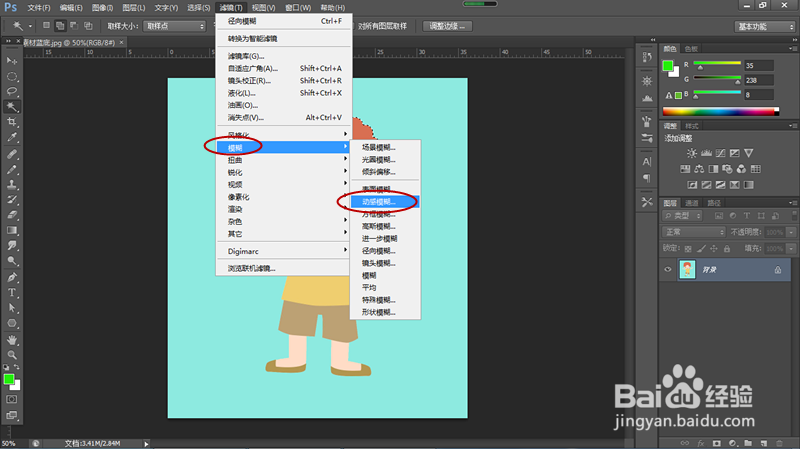
3、弹出动感模糊对话框,将“距离”设置为233,角度不变,点击确定按钮关闭对话框。
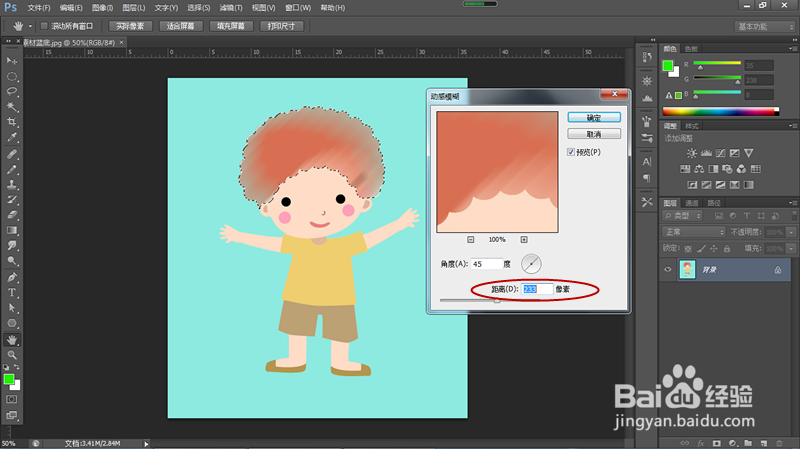
4、可以看到,关闭对话框后,操作只对图像中的头发选区添加了动感模糊滤镜。
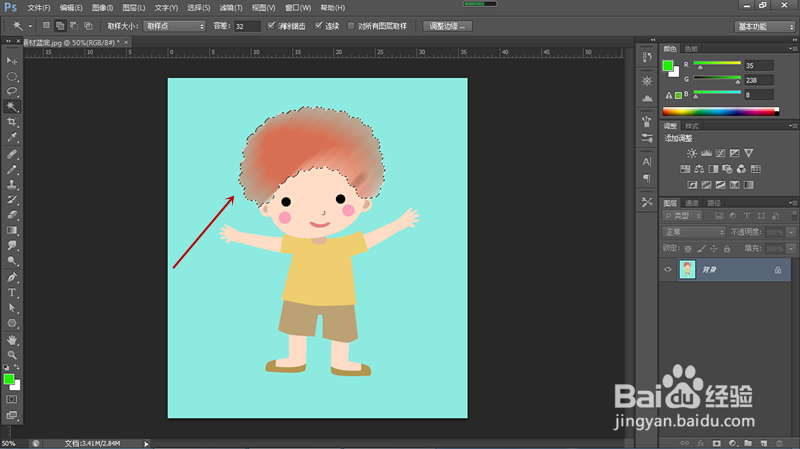
5、Ctrl+D将选区取消,最后得到的动感模糊效果如下图。
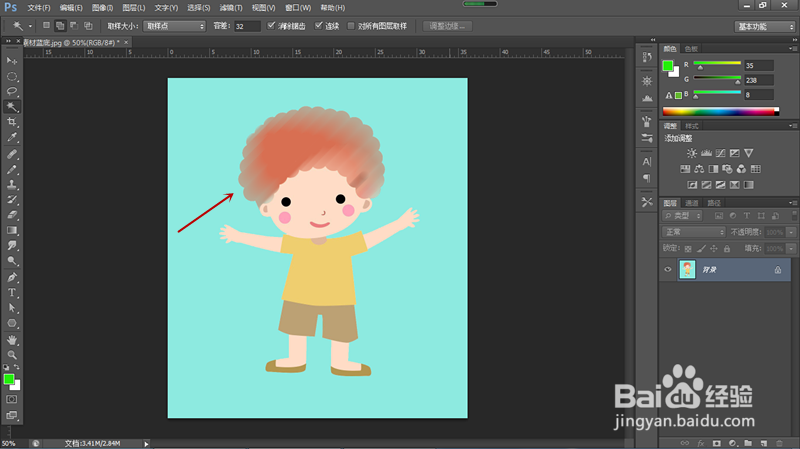
1、打开卡通素材图片,将卡通人物头发建立选区,本例使用了魔术棒工具直接建立。
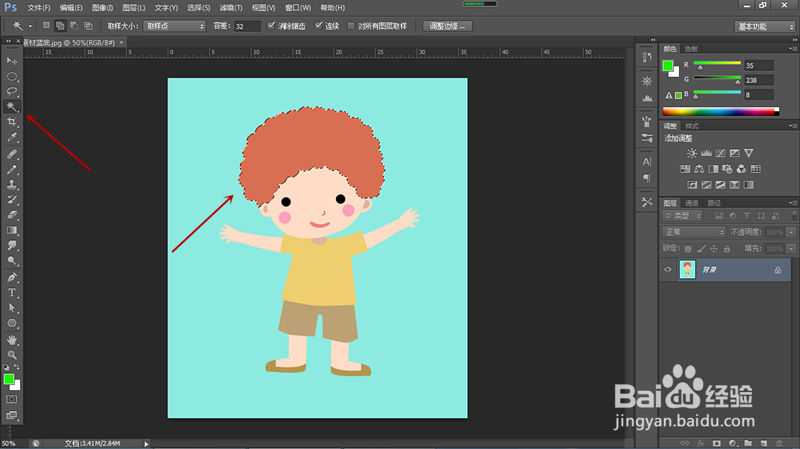
2、点击工具栏“滤镜”按钮,弹出菜单后选择“模糊”子菜单中的“动感模糊”命令。
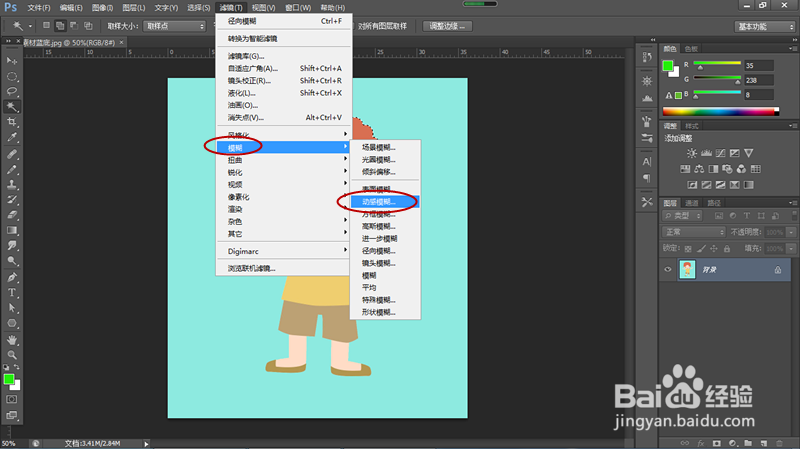
3、弹出动感模糊对话框,将“距离”设置为233,角度不变,点击确定按钮关闭对话框。
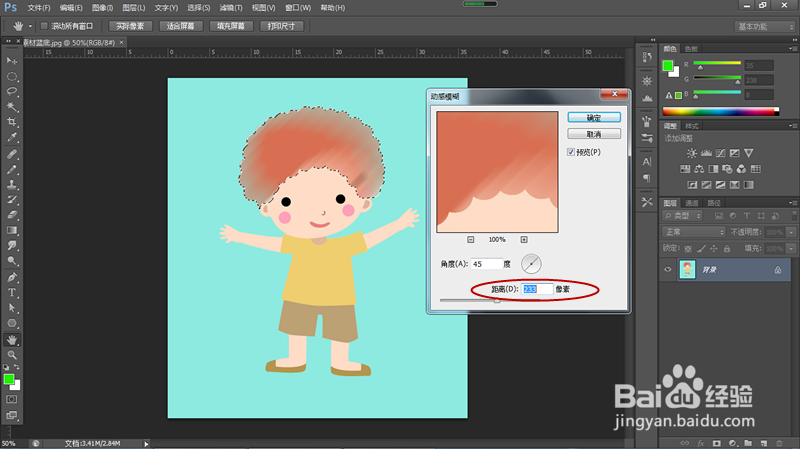
4、可以看到,关闭对话框后,操作只对图像中的头发选区添加了动感模糊滤镜。
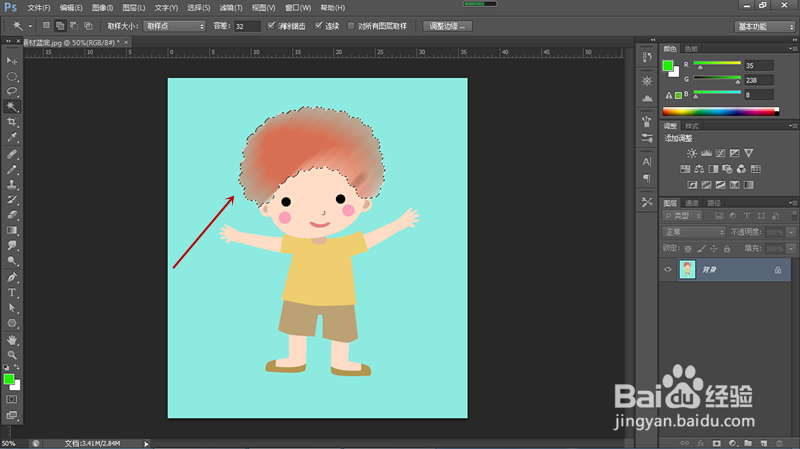
5、Ctrl+D将选区取消,最后得到的动感模糊效果如下图。